Este artículo proporciona una guía para instalar JetBrains IntelliJ IDE en su sistema Debian 10.
Prerrequisitos
Para instalar JetBrains IntelliJ IDE en su sistema Debian 10, necesitará acceso privilegiado para ejecutar el comando sudo o iniciar sesión como usuario root.
Instalación de IntelliJ IDE en Debian 10
IntelliJ IDEA se puede instalar en Debian 10 utilizando cualquiera de los dos métodos siguientes:
- Instale IntelliJ IDEA usando Snap
- Instale IntelliJ IDEA usando el paquete oficial
Instale IntelliJ IDEA usando Snap
Con este método, puede instalar IntelliJ IDEA a través del administrador de paquetes instantáneos en su sistema. Si aún no está instalado en su sistema, ejecute el siguiente comando para instalar snapd:
$ sudo apt update && sudo apt install -y snapd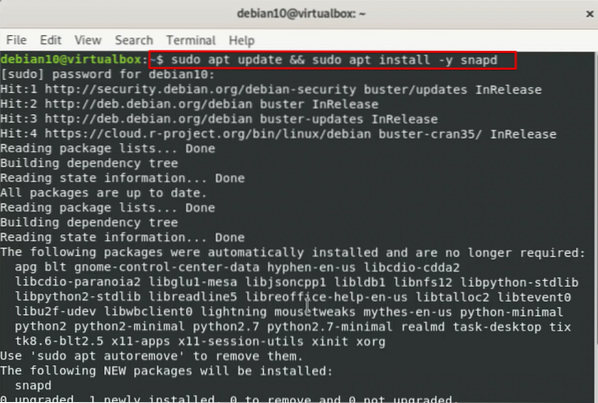
Iniciar el servicio snapd
Ingrese el siguiente comando para iniciar el servicio snapd en su sistema:
$ systemctl iniciar snapd.Servicio$ systemctl status snapd.Servicio
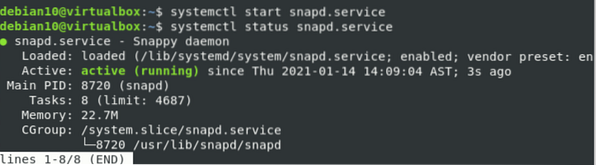
Utilice el siguiente comando para instalar la edición de la comunidad IntelliJ IDEA a través del complemento.
$ sudo snap install intellij-idea-community --clásico
Dependiendo de su velocidad de Internet, la instalación tardará un tiempo en completarse.
Inicie IntelliJ IDEA
Puede iniciar la aplicación IntelliJ IDEA a través de la barra de búsqueda de la aplicación. Haga clic en el Ocupaciones presente en la esquina superior izquierda de su sistema Debian 10, y escriba 'IntelliJ IDEA' en la barra de búsqueda. El icono de IntelliJ IDEA aparecerá en el resultado de la búsqueda. Haga clic en el icono para iniciar este programa.
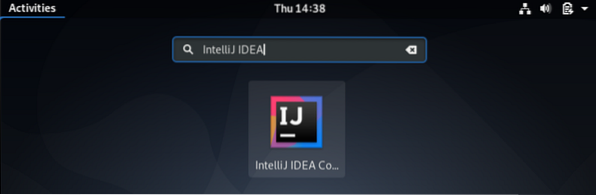
Seleccione la casilla de verificación para aceptar los términos del Acuerdo de usuario y haga clic en Continuar para proceder.
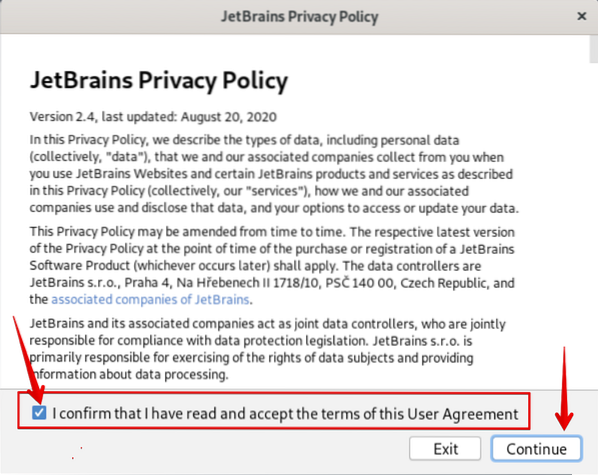
En el asistente de configuración, decidirá si habilitar la política de intercambio de datos con usuarios anónimos.
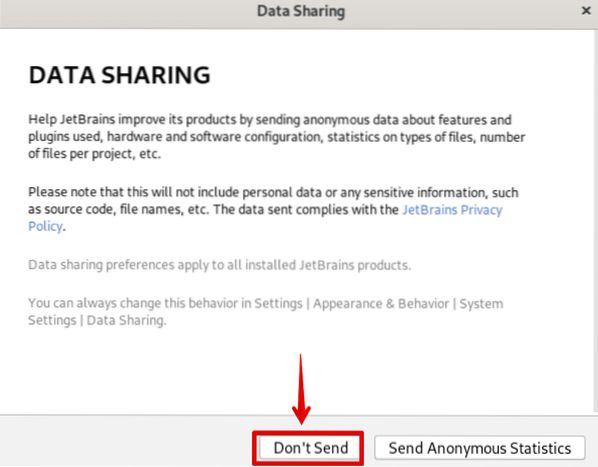
En el siguiente paso, verá que IntelliJ IDEA se ha iniciado en su sistema.
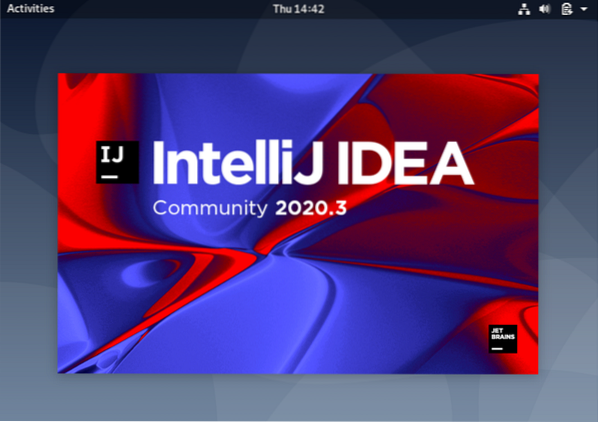
Algunos complementos están habilitados de forma predeterminada. Aquí, puede deshabilitar las herramientas o complementos innecesarios, de acuerdo con sus necesidades y requisitos.
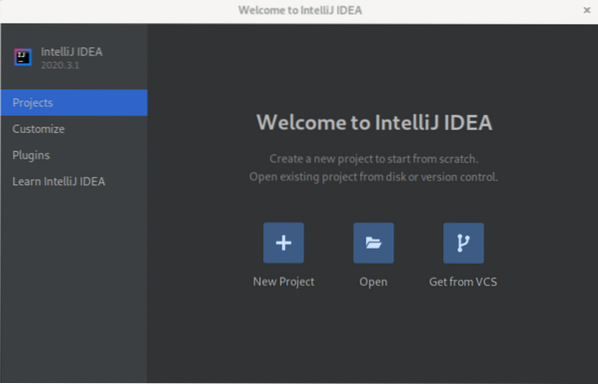
Quitar IntelliJ IDEA
Para desinstalar IntelliJ IDEA de su sistema Debian usando el administrador de paquetes instantáneos, emita el siguiente comando:
$ sudo snap eliminar intellij-idea-community
Instale IntelliJ IDEA usando el paquete oficial
Puede descargar IntelliJ IDEA desde su repositorio oficial de paquetes utilizando el wget mando. Emita el siguiente comando para descargar la última versión de IntelliJ IDEA:
$ wget https: // descargar-cf.jetbrains.com / idea / ideaIC-2020.1.alquitrán.gz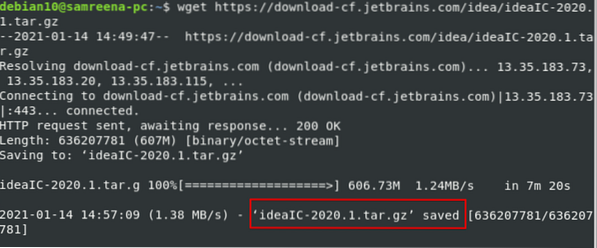
El archivo descargado se guardará en formato comprimido .formato de alquitrán. Para extraer el .tar, emita el siguiente comando:
$ tar -zxvf ideaIC- *.alquitrán.gz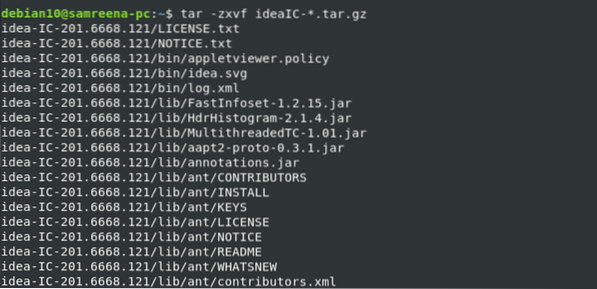
Ahora, cree un nuevo directorio y agréguele algunos permisos. Navegue hasta el directorio y ejecute el siguiente comando:
$ sh idea.sh
Después de ingresar el comando anterior, verá aparecer la siguiente pantalla de bienvenida:
Conclusión
Este artículo le mostró cómo instalar la instalación de IntelliJ IDEA en su sistema Debian 10. Le mostramos cómo instalar esta aplicación utilizando dos métodos diferentes, incluido el paquete instantáneo y el paquete oficial. Por favor dénos su opinión en caso de problemas.
 Phenquestions
Phenquestions


